Tweak PDF To Word是一款非常好用的PDF文件轉換器,能幫助用戶將PDF文件轉換至word文件,轉換速度非常的快速,保存完整不會出現(xiàn)丟失文件的情況。還支持多個文件一起批量轉換,讓你的轉換工作能快速的完成,節(jié)省大量的工作時間。而且還能指定PDF文件中某一部分進行轉換,讓你能隨心的轉換想要的部分。軟件使用簡單,就算是新手小白也能快速的上手軟件并進行使用。
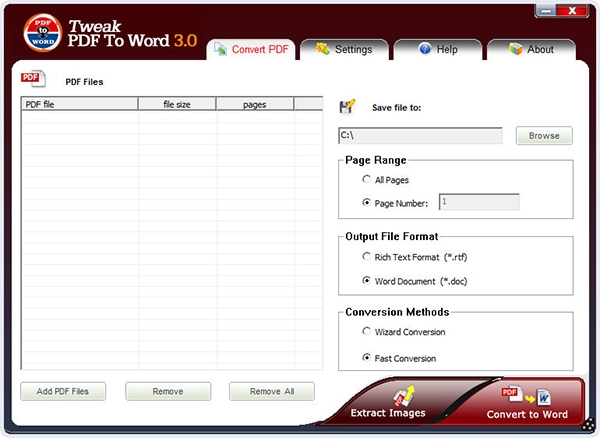
軟件介紹
Tweak PDF To Word可以輕松地將PDF轉換為Word文檔,可以根據(jù)需要進行編輯。轉換后保留原始文件的所有格式。文本、布局、圖像和表格都保持完整。事實上,你甚至可以從PDF文件中提取相關的圖片,比如logo,banner等等。在PDF到Word轉換后得到的Word文檔是一個完全可編輯的Word文檔。您還可以選擇將PDF轉換為.rtf格式。
軟件功能
快速且易于使用
Tweak PDF To Word簡單易用,可讓您快速轉換文件。打開要轉換的文件,選擇一種輸出格式和文件夾,然后單擊“轉換為Word”按鈕。
批量轉換節(jié)省時間
無需浪費時間打開和轉換每個文檔,當您可以將所需的所有文件拖放到Tweak PDF Converter中時,只需單擊一下即可一次處理多個文件,以最大程度地節(jié)省時間。
100%保存文件
Tweak PDF To Word可以識別旋轉的頁面及其內容,并像原始PDF文檔一樣保留轉換后的Word文檔中的文本,格式,表格和圖像。文本字體和樣式,圖像位置,文本列以及整體文檔布局保留100%。
部分轉換
Tweak PDF To Word提供了在文檔中指定頁面范圍的功能。對于在大型文檔中轉換小節(jié)很有用。
超鏈接和書簽
在轉換后的DOC或RTF文檔中保留以http://,https://,ftp://和ftps://開頭的PDF文檔超鏈接。
超級腳本和子腳本
在轉換后的文檔中保留PDF文檔上標和下標文本。
不依賴MS Word應用程序
Tweak PDF To Word是一個獨立程序,即它不需要安裝Microsoft Word。
提取圖像
通過創(chuàng)建相同的文件夾結構,從文件夾中的所有PDF文檔中提取圖像。
頁眉和頁腳轉換
將頁眉和頁腳轉換為頁眉/頁腳或文檔正文中的文本。您也可以選擇刪除它們。
安裝方法
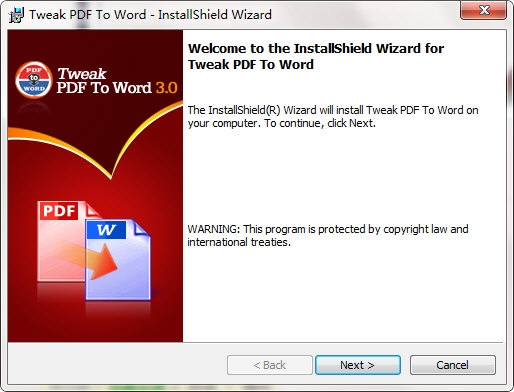
1、雙擊安裝程序進入Tweak PDF To Word安裝向導,單擊【next】。
2、選擇安裝位置,用戶可以選擇默認的"C:\Program Files (x86)\Tweak PDF To Word\"。
3、準備安裝程序,點擊【install】按鈕開始進行安裝。
4、彈出Tweak PDF To Word安裝成功窗口,點擊【finish】結束安裝。
使用說明
第1步。選擇PDF文件:
下面是調整PDF到Word 3.0應用程序屏幕的屏幕截圖。
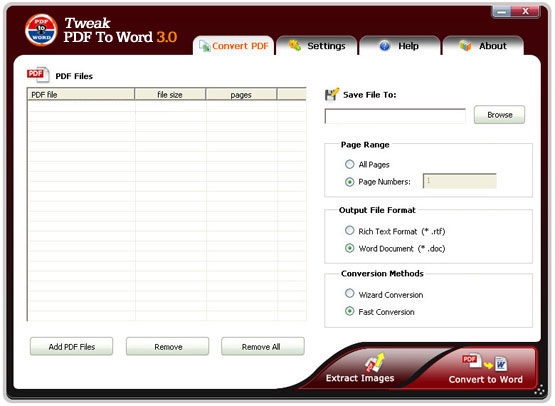
單擊“添加PDF文件”按鈕可顯示計算機上的文件夾和文件。選擇要轉換的PDF文件,然后單擊“打開”按鈕。
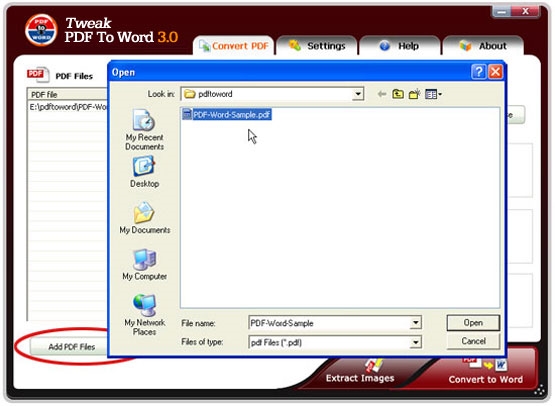
第二步。配置輸出選項:
1為轉換的文件選擇目標文件夾
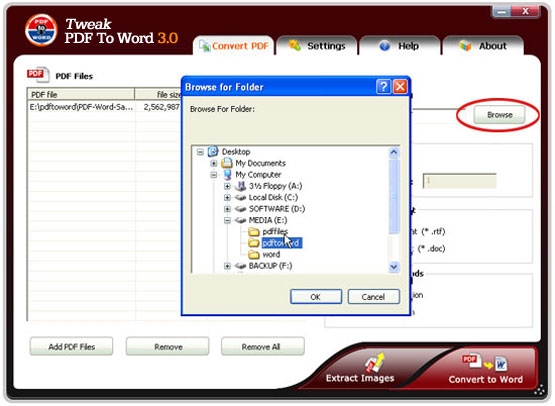
單擊“瀏覽”可在保存前瀏覽到文件夾,保存到與原始PDF文件相同的源文件夾,或保存到最近的文件夾。
2指定頁面范圍
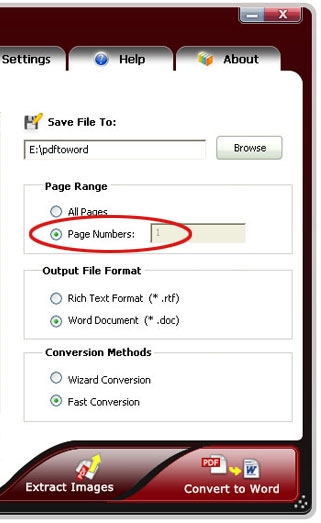
選擇“所有頁面”恢復整個PDF文件,或選擇“頁碼”并輸入頁面范圍。
3.選擇輸出文件格式
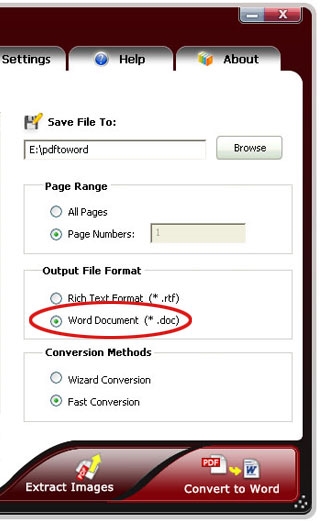
選擇保存文檔的方式-作為Microsoft Word文檔(.doc)或rtf格式文檔(.rtf)。
4選擇轉換方法
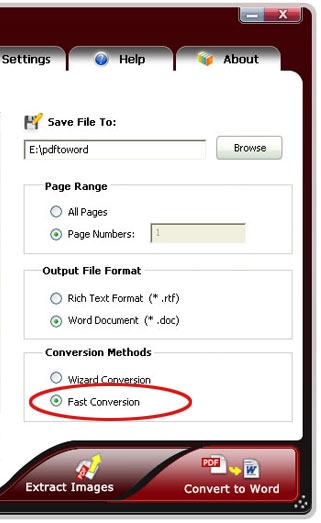
選擇“向導轉換”,您將使用“后退”、“下一步”按鈕,通過一個簡單的逐步轉換方法來引導您完成整個過程。如果選擇“快速轉換”,您將跳過各個步驟直接轉到步驟3。單擊“轉換為word”按鈕后正在進行轉換
5單擊“轉換為Word”按鈕開始向導
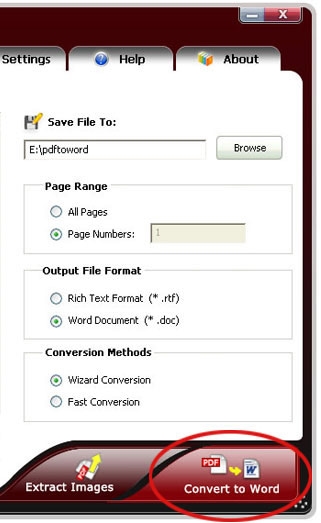
6布局和格式選項
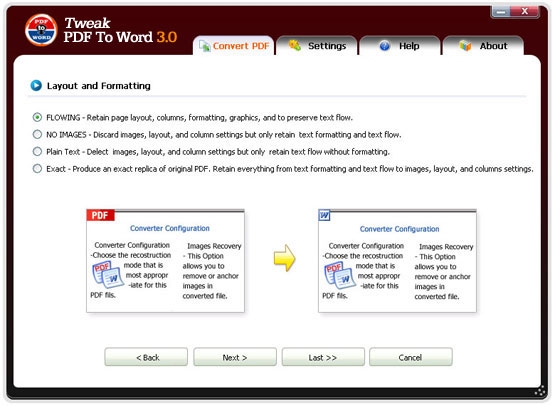
選項包括:
流動的。保留頁面布局、列、格式、圖形,并保留文本流。
沒有圖像。放棄圖像、布局和列設置,但只保留文本格式和文本流。
純文本。刪除圖像、布局和列設置,但只保留文本流而不保留格式。
準確。生產(chǎn)原始PDF的精確復制品。保留從文本格式和文本流到圖像、布局和列設置的所有內容。。如果需要對大型內容塊進行多次編輯,則不應使用此模式。它對于簡短的藝術類或小冊子類文檔最為有用。完成選擇后,單擊“下一步”。
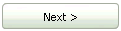
提示:要跳過各個步驟并直接進行轉換,可以在向導中的任意位置單擊“最后一個”按鈕。
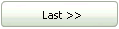
7圖像恢復選項
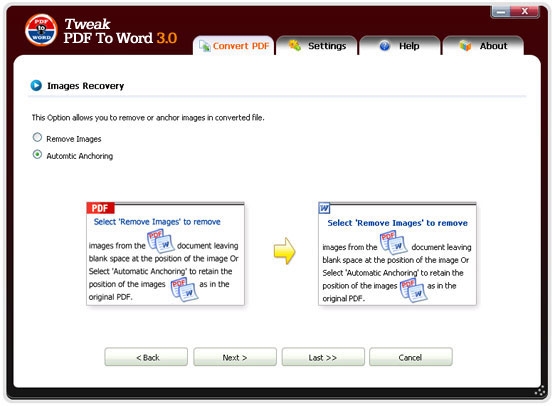
此選項允許您刪除或錨定已轉換文件中的圖像。選擇“刪除圖像”從文檔中刪除圖像,或選擇“自動錨定”以保留圖像在PDF中的位置。單擊“下一步”繼續(xù)。
8頁面范圍選項
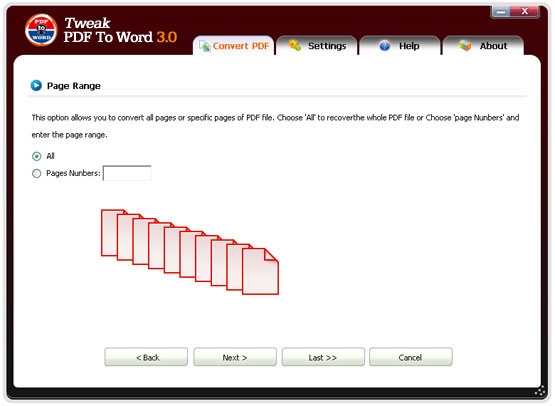
對于頁面范圍,您可以選擇“全部”以轉換文檔中的所有頁面,或者選擇“頁碼”以指定要轉換的頁面范圍。如果您選擇“頁碼”,將顯示允許您輸入頁面范圍的框。單擊“下一步”繼續(xù)。
9查看輸出摘要
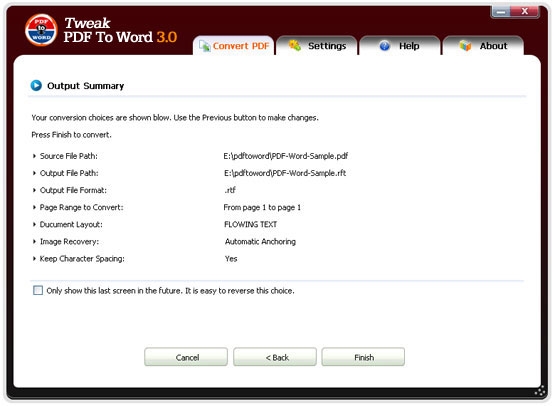
單擊“完成”按鈕開始最終轉換過程,或單擊“上一步”按鈕更改任何設置。
第三步。正在轉換:
進度條顯示將PDF轉換為Word的速度和狀態(tài)。轉換需要一些時間。在處理您的PDF文件時請耐心等待。
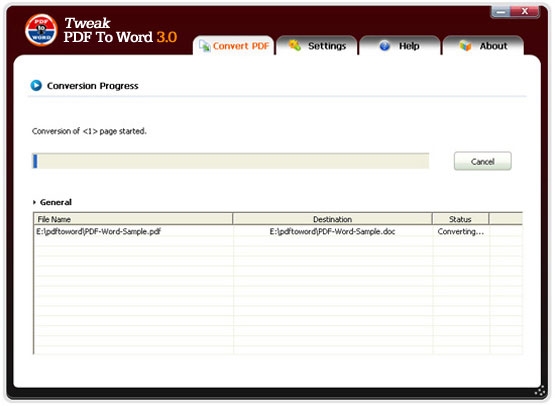
配置要求
英特爾奔騰3500MHz或同等處理器
256 MB內存
25 MB可用硬盤空間
Microsoft Windows 2000/2003/XP/Vista
標簽: PDF轉換器

PDF在我們的工作中是非常常見的一種文檔格式,這種文檔格式以PostScript語言圖象模型為基礎,無論在哪種打印機上都可保證精確的顏色和準確的打印效果,即PDF會忠實地再現(xiàn)原稿的每一個字符、顏色以及圖象。而且PDF是一種電子文件格式,這種文件格式與操作系統(tǒng)平臺無關,也就是說,PDF文件不管是在Windows,Unix還是在蘋果公司的Mac OS操作系統(tǒng)中都是通用的,適用范圍非常廣。
下載地址
精品推薦
-

諾誠NC轉換器
詳情 -

Remo Convert OST to PST(ost轉pst軟件)
詳情 -

迅捷文字轉語音
詳情 -

Shoviv OST to PST(ost轉pst軟件)
詳情 -

PDFtoImage Converter(pdf轉圖片免費軟件)
詳情 -

嗨格式PDF轉換器免費VIP會員破解版
詳情 -

嗶哩嗶哩BV號轉AV號工具(bv2av)
詳情 -

格式工廠
詳情 -

諾誠NC轉換器6.1
詳情 -

VPot FREE
詳情 -

ntleas轉區(qū)工具
詳情 -

COORD GM
詳情 -

dwg trueconvert工具
詳情 -

酷狗kgm轉格式工具
詳情 -

音視圖萬能格式轉換工具
詳情 -

LESLIE TXT編碼批量轉換
詳情
-
6 粘貼助手
裝機必備軟件



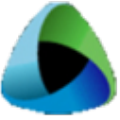
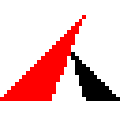




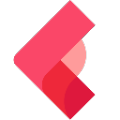
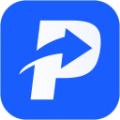

















網(wǎng)友評論